■着信メロディを作成する
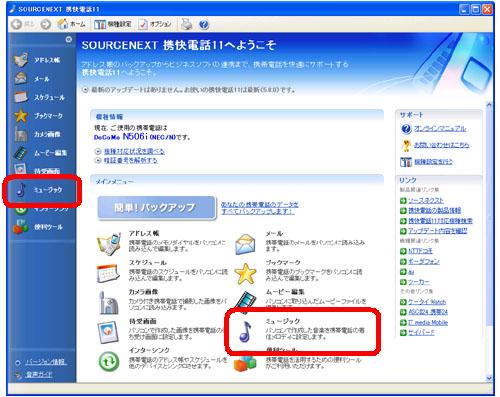
ミュージックのメニューが表示されますので、[着信メロディを編集する]をクリックします。
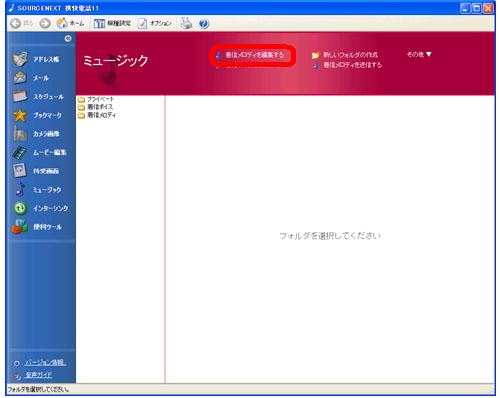
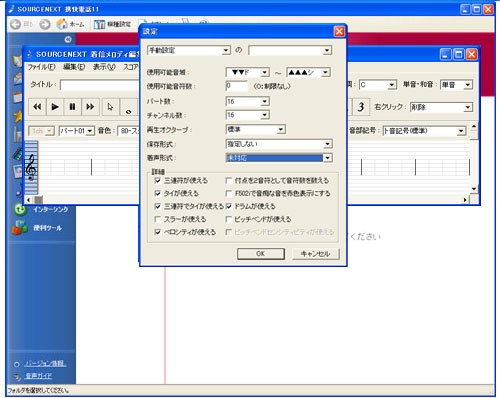
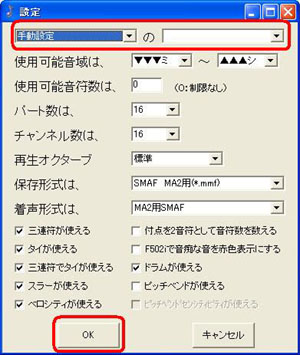
機種を設定すると、自動的にその機種にあった設定が表示されます。
音符を入力しての詳しい作成方法はこちらをご覧ください。
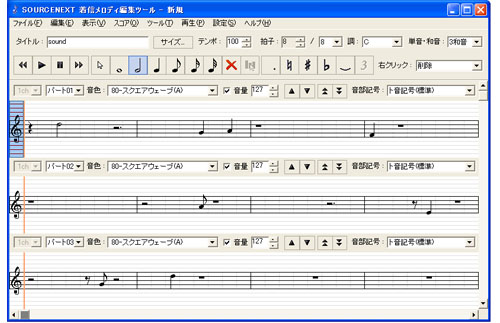
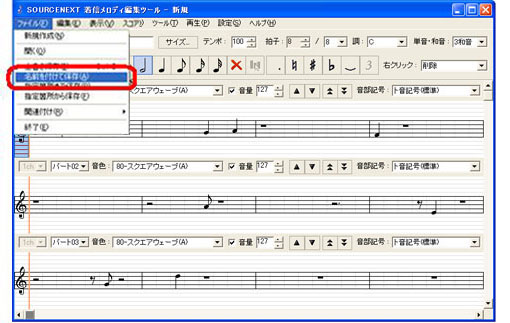
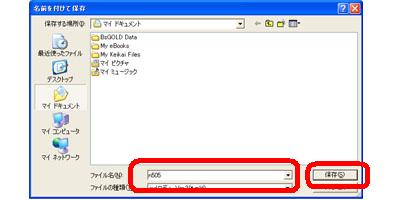
第10章 ミュージックツールの使い方 |
| お気に入りの音楽データを着信メロディに変換したり、音符を配置して自分だけのオリジナルの着信メロディを簡単に作成できます。 |
■着信メロディを作成する |
|
| 1 | メイン画面またはメニューウィンドウで[着信メロディ]をクリックします。 |
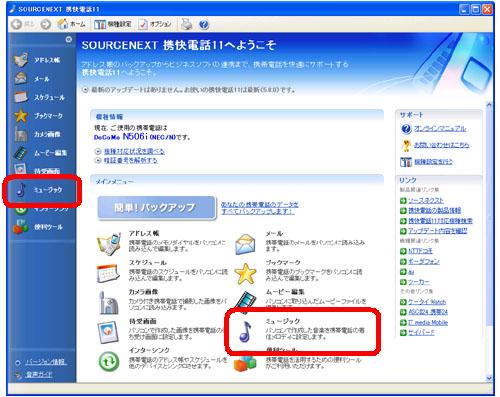 |
|
| 2 |
ミュージックのメニューが表示されますので、[着信メロディを編集する]をクリックします。 |
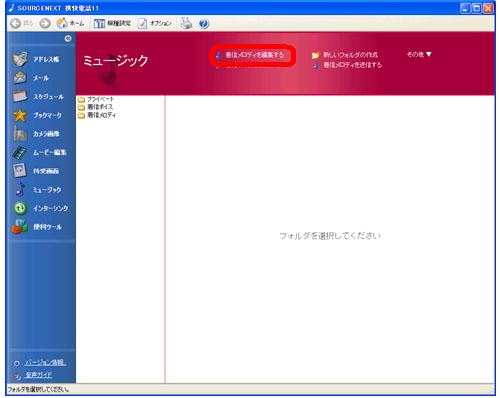 |
|
| 3 | 「着信メロディ編集ツール」が起動されます。 |
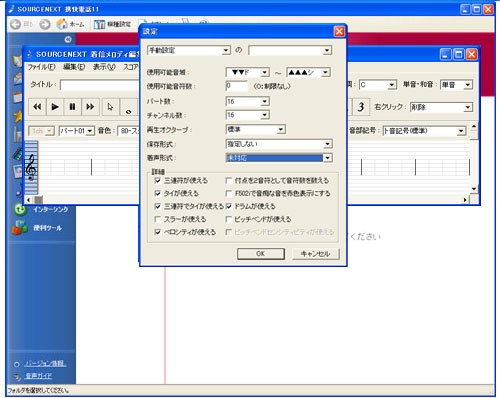 |
|
| 4 | 初回起動時は携帯電話の機種を設定する設定ウインドウが表示されますので、着信メロディデータを作成する携帯電話の機種を設定して「OK」ボタンをクリックします。 |
|
|
|
| 5 | 着信メロディ編集画面が表示されますので、音符を配置したり他の音楽データを読む込んだりしてオリジナルの着信メロディデータを作成します。 音符を入力しての詳しい作成方法はこちらをご覧ください。 |
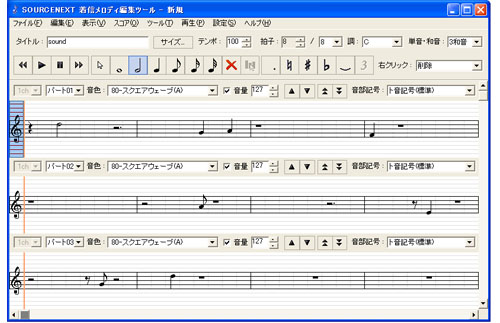 |
|
| 6 | 作成した着信メロディデータを保存します。「ファイル」メニューから「名前を付けて保存」を選択します。 |
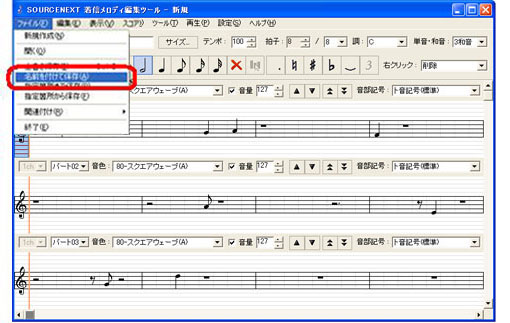 |
|
| 7 | 「名前を付けて保存」のダイアログが表示されますので、保存場所とファイルの名前を入力し「保存」を選択します。 |
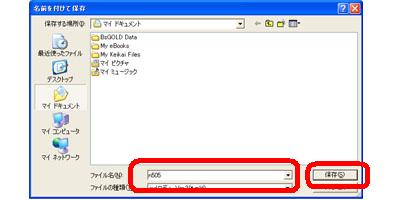 |
|